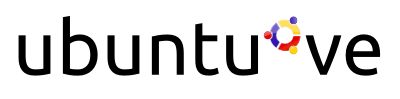
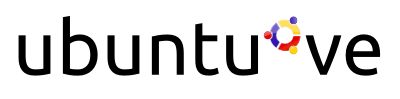
Los menús de las aplicaciones aparecen, por defecto, en el panel superior al pasar el cursor.
Se ha añadido la opción de poder tenerlos en la barra de título de la propia ventana con el mismo comportamiento. En la barra de título se ve el nombre de la aplicación de la ventana y aparecen los menús al pasar el cursor sobre ella.
Las ventanas maximizadas seguirán teniendo el menú en el panel superior.
Está muy bien conseguido y es muy funcional, implementándose muy bien cuando haces clic en la barra de título para mover la ventana.
Esta opción es más que interesante para aquellos que trabajamos con las ventanas desmaximizadas, al no tener que desplazar el cursor hacia el panel superior para abrir los menús.

Para activarla, abrimos “Configuración del sistema > Apariencia” y en la pestaña “Comportamiento”, apartado “Mostrar los menús de las ventanas”, seleccionamos “En la barra de título de cada ventana”.
 Pantalla de bloqueo:
Pantalla de bloqueo:
Se ha unificado la apariencia y funcionalidad de la pantalla de bloqueo y la de inicio de sesión.
El bloqueo de pantalla se hace desde el “Indicador de Sesión del panel superior > Bloquear” o con la combinación de teclas Súper+L.
La nueva pantalla de bloqueo permite poder utilizar los iconos del panel superior (cambiar el volumen y el idioma del teclado, acceder al calendario y cerrar sesión o cambiar de usuario).
Además el cambio de pantalla es muy suave y rápido.
 Ventanas sin bordes:
Ventanas sin bordes:
Las ventanas no tienen bordes, dando así una apariencia más pulida y cuidada, aunque en cuestiones de estética, ya sabemos todos que para gustos, los colores.
La decoración de las ventanas usa ahora CSS en GTK3, en vez de Compiz como en anteriores versiones. Esto hace que se pueda implementar bordes con anti-aliasing (elimina el efecto de “dientes de sierra”) y además se obtiene un mejor rendimiento a la hora de mover las ventanas.
Pero como todo no podía ser tan “bonito”, hay un contra y es que deja de ser posible cambiar los botones de cerrar, minimizar, … a la derecha de la barra de título de las ventanas.
 Minimizar ventanas desde el Lanzador (Launcher) o barra de lanzadores:
Minimizar ventanas desde el Lanzador (Launcher) o barra de lanzadores:
Ya podemos minimizar ventanas desde el lanzador de Unity seleccionando una simple opción de configuración de CompizConfig, sin tener que añadir un repositorio extra y esperar a que su mantenedor lo actualizara cada vez que se actualizaba la versión de Unity, como hacíamos en anteriores versiones de Ubuntu.
El creador del parche,Christopher Townsend, deja bien claro que será una opción sin soporte (unsupported) y no se realizarán actualizaciones, ni retoques:
«Está bien gente, se que ha pasado mucho tiempo, pero vamos a implementar esto como una opción sin soporte que permitirá minimizar las aplicaciones con una sola ventana abierta al hacer clic en su icono».
Funciona bien, siempre y cuando haya solo una ventana abierta de la misma aplicación, ya que si hay varias, al hacer clic en el icono de la aplicación se verán dichas ventanas escaladas y si volvemos a hacer clic se minimizan ambas y el sistema se hace un lío y al final no sabe qué mostrar.
Para activar esta opción hay que tener instalado el Compizconfig Settings Manager (ccsm):
sudo apt-get install compizconfig-settings-managerUna vez hecho, lo abrimos desde el Tablero (tecla Súper) escribiendo / buscando “compizconfig settings manager” o simplemente “ccsm”, su abreviatura.
Vamos a “Ubuntu Unity plugin” y en la pestaña “Lanzador (Launcher)” activamos la opción “Minimize single window applications”
 Tamaño de iconos en el Lanzador (Launcher)
Tamaño de iconos en el Lanzador (Launcher)
Ya podemos poner el ancho de la barra más pequeño, hasta “16 px”, desde “Configuración del sistema > Apariencia”.
En “Configuración del sistema > Sonido”, vemos arriba que la barra de volumen llega solo al 100%. Si activamos la casilla de abajo “Permitir más del 100%”, la barra de volumen aumentará considerablemente.
Esto es muy útil para los equipos que tengan altavoces o auriculares de “juguete”.
 Menús completos en aplicaciones de Gnome:
Menús completos en aplicaciones de Gnome:
En aplicaciones de Gnome como Nautilus y Rhythmbox se habían creado unos botones en la propia ventana que daban acceso a los distintos menús.
Esto se ha revertido y han vuelto los menús completos “Archivo, Editar, Ver , …”
 Redimensión de ventanas en tiempo real:
Redimensión de ventanas en tiempo real:
En anteriores versiones al hacer clic y redimensionar las ventanas, aparecía un recuadro naranja simulando el nuevo tamaño y al soltar el clic la ventana se redimensionaba.
Ahora la redimensión es inmediata y a tiempo real.
Mejora de los drivers de nVidia para LinuxEn Phoronix se publicaron diferentes informes de rendimiento comparando similares máquinas con Windows 8.1 y Ubuntu 14.04. La mejora de los drivers para Linux (sobretodo por parte de nVidia) han conseguido que el rendimiento de los juegos en Linux se equipare al de Windows 8.1, en algunos casos incluso mejorándolo.
En mi caso, tengo una antigua nVidia 9500 GT y tanto los drivers libres como los privativos han mejorado y noto un mejor rendimiento en ambos.
Pantallas retina:Otras novedades atañen al soporte de pantallas con una gran densidad de píxeles (las llamadas “retina”).
Fuente: http://www.omgubuntu.co.uk/

La noticia la da de primera mano Fernando Lanero, profesor de informática, responsable de ese área en los Agustinos y artífice de esta gran migración, en una entrevista publicada ayer mismo en Ubuntu España.
Según cuenta el profesor, ante el anunciado fin de soporte para Windows XP, el cambio era ineludible. Se propuso la actualización a Windows 7, pero el sistema está descatalogado para su venta directa por parte de Microsoft, así que solo quedaba un camino: Windows 8. Sin embargo, el coste de todas las licencias necesarias ascendía a unos 12.000 euros -ya aplicado el descuento del 50% para educación-, lo que suponía la mitad del presupuesto del colegio para todo el curso.
Al precio de actualización a Windows 8, además, había que sumarle la renovación de componentes en muchos de los equipos -por hardware insuficiente o incompatible con la última versión del sistema-, lo que podría haber disparado el gasto hasta los 25.000 euros. Y otros 3.000-4.000 euros -anuales- para renovar las licencias de Microsoft Office.
En resumen, una inversión prohibitiva para un colegio que, de haber sido indispensable, se habría realizado, indica Lanero. Pero ni “es adecuado para un entorno de enseñanza la interfaz de mosaicos que tiene Windows 8“, ni la actualización forzosa era indispensable. ¿Solución? Migrar a GNU/Linux; a Ubuntu 14.04, para ser más exactos (y atrevidos, se podría decir).

En un par de meses, tiempo estimado de la migración, alumnos y personal docente de los Agustinos habrán dado de forma mayoritaria el salto al software libre, a Ubuntu, LibreOffice, GIMP, Firefox… Y sin soltar un céntimo, gracias a un profesor comprometido -miembro activo de Ubuntu León, según hemos podido comprobar-.
Os recomendamos leer la entrevista completa, porque se dan muchos más detalles de una aventura que no estará exenta de contratiempos -tampoco lo hubiese estado la actualización a Windows 8-, pero que es todo un ejemplo de cómo las cosas se pueden hacer de otra manera. Como adelanto, una de las respuestas que da Fernando Lanero a la pregunta de ¿has comprobado si existe software libre que pueda suplir el uso de los programas privativos que utilizáis actualmente?
Al 100%. Con Photoshop o MS Office cambias a Gimp o LibreOffice sin problema. También nos hemos empezado a poner en contacto con las editoriales. Ahora todos los libros de texto vienen con software de apoyo para las aulas digitales. Así trabajas con los alumnos en el aula de forma interactiva, sobre todo con los libros de idiomas, historia, en las enseñanzas de Infantil y Primaria. ¿Qué ocurre? Todas tienen software para Windows, pero ninguno para Linux. Al hablar con ellos, les comento que vamos a migrar a Linux y que si su software no funciona en Linux cambiaremos esos libros de texto por otros que nos lo pongan más sencillo o simplemente tengan software multiplataforma. O se ponen las pilas para que funcionen con Linux o vamos a buscar alternativas.
Fuente: http://www.muylinux.com

Ayer a través del Blog de Canonical, su CEO Jane Silber, anunció que Canonical cerrará su servicio Ubuntu One, el servicio de almacenamiento en La Nube que hace tiempo lanzó Canonical para Ubuntu y que completó con el acceso y compra de música, similar al funcionamiento de iTunes.
El servicio de Ubuntu One dejará de funcionar el 1 de junio del 2014 pudiendo sus usuarios poder descargar sus archivos hasta el 31 de julio de este mismo año. Pasado los días mencionados, el usuario perderá sus datos, no pudiendo ser rescatados de ninguna forma. Aquellos que pagan el servicio, podrán tener unos días más este servicio, por lo menos hasta dónde hayan pagado, luego esta suscripción no se podrá renovar.
El motivo de esta decisión ha sido sus planes de convergencia. Jane Silber afirma que la convergencia que van a realizar va a necesitar de muchos esfuerzos y recursos por parte de Canonical y ha decidido prescindir de servicios que en un futuro no tendrán mucho futuro, ya que de salir bien, no hará falta Ubuntu One, según creen los chicos de Canonical.
Ubuntu One estará disponible para desarrolladoresAún así, los chicos de Canonical pondrán a disposición de cualquiera el código fuente del servicio para que cualquiera pueda usarlo o desarrollar un programa similar a Ubuntu One. Esta decisión es definitiva y entrará en vigor en la próxima versión de Ubuntu, Ubuntu 14.04, la cuál no tendrá ya Ubuntu One.
Como servicio, Ubuntu One no era malo, al contrario, a mi me parecía igual o mejor que el propio Dropbox, sin embargo, la actitud que tomó Canonical con este servicio no me pareció el adecuado. Cuando Ubuntu One se incorporó en Ubuntu, las aplicaciones relacionadas así como los servicios en segundo plano, situaban a Ubuntu One más como malware que como software en La Nube, hasta tal punto llego que muchas guías lo ponían como un devorador de recursos. Si no se hubiese tomado esta actitud posiblemente hoy no tendrían que prescindir de ello. Pero como pasa con casi todo el software, no nos vamos a librar de Ubuntu One, es más posiblemente Canonical se arrepienta de esta decisión ¿ No creéis?
Enlace a la fuente original: Canonical cierra Ubuntu One, su servicio en La Nube

El fondo de escritorio:
Se puede cambiar pulsando en el indicador de sesión o apagado del panel superior > Configuración del sistema > Apariencia.
Para saber más sobre cómo personalizar el escritorio, puedes ver la siguiente guía:
http://www.ubuntu-guia.com/2012/04/configurar-unity-en-ubuntu.html
El panel superior incluye distintas funciones:
1. El grupo de iconos a la derecha del panel se llama “área de indicadores“, o “área de notificaciones“. Los tipos y números de iconos puede variar dependiendo de la máquina en la que se instale Ubuntu (hardware). Algunas aplicaciones que se instalan con posterioridad pueden añadir más iconos (por ejemplo, Ubuntu One, Dropbox, Synapse, …).

Los indicadores más comunes son:
 Indicador del teclado: Permite seleccionar una distribución de teclas (en el caso de España tendremos dos, la española y la inglesa que siempre se instala por defecto). El menú del indicador del teclado contiene los siguientes elementos: Mapa de caracteres, Distribución del teclado y Configuración de entrada de texto
Indicador del teclado: Permite seleccionar una distribución de teclas (en el caso de España tendremos dos, la española y la inglesa que siempre se instala por defecto). El menú del indicador del teclado contiene los siguientes elementos: Mapa de caracteres, Distribución del teclado y Configuración de entrada de texto
 Indicador de red:
Indicador de red:  Indicador Ubuntu One:
Indicador Ubuntu One:  Indicador de mensajería:
Indicador de mensajería:  Indicador de sonido:
Indicador de sonido: Reloj:
Reloj: Indicador de sesión:
Indicador de sesión:2. A la izquierda del panel están los menús de las aplicaciones que tienen el foco (si están sus ventanas maximizadas también aparecen los botones de cerrar, desmaximizar y minimizar de dichas ventanas).

Al estar en el panel superior y no debajo de la barra de título de la aplicación se optimiza el espacio disponible en pantalla, proporcionando una mayor área de trabajo.
Para mostrar el menú de la aplicación que tiene el foco, basta con mover el cursor o puntero al panel superior. Mientras el ratón esté posicionado ahí, los menús de la aplicación se mostrarán, permitiéndo acceder a las distintas opciones. Al retirar el cursor, desaparecerá.
Cuando haga clic sobre el escritorio vacío, aparecerá el menú del escritorio.
Nota: También podemos tener los menús en la barra del título de la ventana, para ello vamos a “Configuración del sistema > Apariencia” y en la pestaña “Comportamiento > Mostrar los menús de las ventanas“, activamos la casilla “En la barra de título de cada ventana“. El funcionamiento es el mismo y los menús no están fijados, sino que aparecerán solo al pasar el cursor por la barra del título.
La barra de Lanzadores:Esta barra proporciona un acceso rápido a las aplicaciones preferidas, dispositivos montados y papelera.

Todas las aplicaciones que se ejecuten en el sistema colocarán un icono en este lanzador hasta que se cierren.
Se pueden mantener las aplicaciones que más usamos y quitar las que menos. Por defecto aparecen algunas aplicaciones como el administrador de archivos, LibreOffice, Firefox, Ubuntu One, Amazon, cualquier dispositivo montado y la Papelera en la parte inferior del lanzador.
El tamaño de los iconos se puede cambiar desde el Indicador de sesión o apagado del panel superior > Configuración del sistema > Apariencia > pestaña Aspecto.
El primer icono en la parte superior del lanzador es el tablero (Dash), que es un componente más de Unity (lo veremos más adelante con detalle por su gran importancia).
Si se mantiene pulsada la tecla Súper o “Windows” (entre Ctrl y Alt), se superpondrá un número en las diez primeras aplicaciones del lanzador y además mostrará una pantalla de atajos muy útiles. Por ejemplo podemos lanzar una aplicación con el número 4 sobreimpreso, tecleando Súper+4.
Si se abren más aplicaciones de las que se pueden mostrar en el lanzador, se apilarán los iconos en su parte inferior. Basta con mover el cursor sobre esa zona para que se deslicen y así poder ver los iconos apilados para su acceso.
Ejecutar aplicaciones:Para ejecutar una aplicación desde el lanzador o mostrar una aplicación que ya está en ejecución, basta con hacer clic izquierdo sobre el icono de la aplicación.
Las aplicaciones que se encuentran en ejecución:
– tendrán uno o más triángulos en la parte izquierda del icono que nos indica el número de ventanas abiertas de dicha aplicación.
– mostrarán su icono en el lanzador con un fondo iluminado y
– si tenemos varias aplicaciones distintas abiertas, la que tiene el foco (en la que estamos trabajando) mostrará un triángulo blanco en la derecha de su icono.
Nota: También se puede ejecutar una aplicación desde el tablero, que veremos más adelante.
Añadir y eliminar aplicaciones del lanzadorHay dos formas simples de añadir una aplicación al lanzador:
1. Abrir el tablero, buscar la aplicación que deseamos añadir al lanzador y arrastrar su icono sobre el lanzador (barra).
2. Ejecutar la aplicación que deseamos añadir al lanzador, hacer clic derecho sobre el icono en el lanzador y seleccionar “Mantener en el lanzador”.
Para eliminar una aplicación del lanzador, hacer clic derecho sobre el icono de la aplicación y seleccionar “No mantener en el lanzador”.
Ocultar el lanzador:Para ocultar el lanzador y que solo se muestre cuando pasemos el cursor sobre la parte elegida de la pantalla vamos a “Configuración del sistema > Apariencia” y en la pestaña “Comportamiento“, activamos el interruptor de “Ocultar automáticamente el lanzador“.
Después elegimos la parte de la pantalla (lado izdo o esquina superior izda) para que aparezca el lanzador y la sensibilidad de despliege. Es interesante jugar con dicha sensibilidad ya que puede no ser suficiente.
El Tablero (Dash):Es el corazón de Ubuntu y como tal merece una guía aparte. Podéis verla en:
http://www.ubuntu-guia.com/2014/03/el-tablero-de-unity.html
Áreas de trabajo (Escritorios virtuales):Es muy común trabajar con varias aplicaciones a la misma vez y las áreas de trabajo o escritorios virtuales nos permite agrupar las aplicaciones en ellas, mejorando la navegación por el escritorio.
Por defecto, las áreas de trabajo no están activadas.
Para activar las áreas de trabajo vamos a “Configuración del sistema > Apariencia” y en la pestaña “Comportamiento“, activamos la casilla “Activar las áreas de trabajo“.
Entonces se añadirá un icono más al lanzador (abajo) con forma de panel de ventanas, denominado “Selector de áreas de trabajo“, desde el cual podemos cambiar de área de trabajo. Al pulsar en él, aparecerán las áreas de trabajo a pantalla completa, mostrando las ventanas que estén en cada área.
Por defecto, Ubuntu, viene cuatro áreas de trabajo (2 verticales y 2 horizontales), pero se pueden tener más o menos e incluso variar la posición. Por ejemplo para utilizar el famoso cubo 3D es indispensable que solo haya una fila vertical y como mínimo 4 áreas horizontales.

El área activa estará rodeada de un marco naranja mientras las áreas inactivas tienen menos brillo y saturación.
Todo esto se configura desde el “ccsm” (compizconfig settings manager), en el efecto “Expo”. Más información en:
http://www.ubuntu-guia.com/2010/05/efecto-expo-de-compiz-en-ubuntu.html
Podemos mover las ventanas de un área de trabajo a otra, desde el propio “Selector de áreas de trabajo”, haciendo clic izquierdo sobre la ventana y sin soltar, arrastrarla hacia el área deseada.
Las ventanas también se pueden mover, siempre y cuando estén desmaximizadas, haciendo clic derecho en la barra de título de la ventana y seleccionando:
– Mover al área de trabajo de la izquierda,
– Mover al área de trabajo de la derecha,
– Mover al área de trabajo de abajo,
– Mover a otra área de trabajo, y luego seleccione el área de trabajo al que desea mover la ventana.
Nota: Las opciones disponibles pueden variar dependiendo del área de trabajo en la que se encuentre la ventana.
Ya que hemos mencionado como mover las ventanas de un área de trabajo a otra, vamos a ver alguna cosa más relacionada con ellas:
Ventana siempre encima y Ventana siempre en el área de trabajo visible1. Si lo necesitamos, podemos forzar a que una ventana se encuentre siempre en primer plano (no confundir con el foco), mientras trabajamos con otras aplicaciones. Por ejemplo para mostrar el “Monitor del sistema” y así controlar los recursos que consumen las distintas aplicaciones.
Para ello hacemos clic derecho en el título de la ventana y seleccionamos “Siempre encima“. (Por defecto se mostrará “solo en el área de trabajo” donde la hayamos abierto).
2. Si queremos tener la ventana encima en todas las áreas de trabajo, hacemos clic derecho sobre el título de la ventana y seleccionamos “Siempre en el área de trabajo visible“. (seleccionar “solo en este área de trabajo” para el caso contrario).
Cambiar entre las ventanas abiertasEn Ubuntu, existen muchas formas de cambiar entre las ventanas abiertas. Por ahora, vamos a ver solo las más usadas:
1. Si cualquier parte de la ventana es visible en la pantalla, basta con hacer clic izquierdo en ella para conseguir el foco.
2. Usar la combinación de teclas Alt+Tab y sin soltar Alt seguir pulsando Tab hasta que la ventana deseada aparezca resaltada. Entonces soltar la tecla Alt y la aplicación resaltada conseguirá el foco.
3.1. Hacer clic izquierdo sobre el icono correspondiente de la barra de lanzadores.
3.2. Si la aplicación tiene varias ventanas abiertas, girar la rueda del ratón sobre el icono de la aplicación en la barra de lanzadores, para seleccionar la ventana deseada.
Mostrar el EscritorioPulsar Ctrl+Súper+D ocultará todas las ventanas y mostrará el escritorio. Si las pulsamos de nuevo se restaurarán todas las ventanas.
Podemos conseguir un icono para Mostrar el escritorio en la propia barra de lanzadores, abriendo “Configuración del sistema > Apariencia” y en la pestaña “Comportamiento“, activar la casilla “Añadir el icono mostrar el escritorio al lanzador“.
Fuente: http://www.ubuntu-guia.com
Sublime Text es uno de los mejores editores de código que hay actualmente y yo personalmente lo utilizo todos los días. Si quieres instalar Sublime Text 3 en Ubuntu a través de PPA para que se mantenga actualizado automáticamente lo puedes hacer ejecutando los siguientes comandos en la terminal: sudo add-apt-repository ppa:webupd8team/sublime-text-3 sudo apt-get update […]
La entrada Cómo instalar Sublime Text 3 en Ubuntu a través de PPA aparece primero en Vensign.
Mark Shuttleworth comentó alguna de las novedades que se vienen, entre otras cosas prometió que Ubuntu será el primer sistema operativo disponible para el escritorio, las tabletas y teléfonos inteligentes. Ubuntu tendrá un nuevo Centro de Software y “el mejor navegador del mundo”. Este último estaría basado en Webkit e incluiría un buen soporte para html5 y javascript.
Fuente: http://planetadiego.com
Como sabemos la UbuConLA 2014, se realizara en la ciudad de Cartagena de indias, Colombia, Hoy confirmamos sede para el evento sera en la Universidad Tecnologica de Bolivar, Sede Manga.

La Universidad Tecnológica de Bolívar fue fundada el 5 de agosto de 1970 como una Institución con vocación empresarial, para formar profesionales en los programas de Economía e Ingenierías Eléctrica, Mecánica e Industrial, respondiendo así a las necesidades del sector industrial y al desarrollo de la Región. Para la fecha de su fundación, la UTB fue la primera y la única Institución de Educación Superior privada de Cartagena de Indias y es por lo tanto, la más antigua de la Ciudad. Se constituyó entonces como una corporación universitaria sin ánimo de lucro y obtuvo su Personería Jurídica mediante la Resolución No. 961 del 26 de octubre de 1970, emitida por la Gobernación del Departamento de Bolívar. 

El evento se realizara en el Campus Casa Lemaitre situado en el Barrio Manga Calle del Bouquet Cra. 21 No 25-92,Fecha: Agosto 2014 (Días del 14 al 16: Jueves – Viernes – Sabado) .
Si quieres apoyar el evento te invitamos a inscribirte en la lista de correo: https://launchpad.net/~ubuconla o envia tus sugerencia o dudas al Correo .
Para más información.
Twitter: @Ubuconla
Facebook: UbuConLA
Wiki: https://wiki.ubuntu.com/UbuConLA
Uno de los aspectos que más quejas generaba entre los usuarios de Ubuntu era la diferencia entre las pantallas de inicio de sesión y las de bloqueo. Mientras que los desarrolladores de Canonical habían trabajado en la estética de la pantalla de inicio de sesión, la pantalla de bloqueo tenía una apariencia un tanto descuidada, aunque funcional.
Tras varios años, finalmente los desarrolladores han escuchado a la comunidad y han decidido unificar tanto la pantalla de bloqueo como la de inicio de sesión de manera que ambas tengan una misma apariencia moderna, renovada y útil.
La nueva pantalla de bloqueo dispone de más funciones que la anterior. Permite a los usuarios, por ejemplo, poder utilizar los iconos de la bandeja del sistema desde la propia pantalla de bloqueo (para cambiar el volumen, el idioma del teclado, etc). También permite, por ejemplo, acceder al calendario o al menú de sesión para cerrar la misma o cambiar de usuario fácilmente desde allí.
Este paquete, que hasta ahora debía venir dentro de Gnome Screensaver, ya no dependerá del él, una muestra más de la “desgnomización” que Canonical está llevando a cabo en su sistema operativo.
Otro cambio estético que recibirá Ubuntu 14.04 LTS son las nuevas ventanas sin bordes que dotan al sistema de una apariencia mucho más pulida y cuidada frente a los bordes de las versiones anteriores de Ubuntu.
Ubuntu 14.04 tiene prevista su llegada el próximo 17 de abril, una semana antes de lo habitual. Esta versión LTS incluye un gran número de cambios, nuevas funciones, retoques y correcciones de errores, por lo que se muestra el trabajo que Canonical ha realizado con ella. Los usuarios que quieran probarla pueden descargar las versiones beta de los FTP de la compañía, aunque es recomendable esperar a que se publique la versión definitiva en poco más de un mes.
Fuente: Softzone.
![]()
Mark Shuttleworth, fundador de Canonical ha comentado durante una charla en la CeBIT de Hanover, Alemania, que los precios de los dispositivos que saldrán al mercado este año de la mano de los fabricantes Bq y Meizu con Ubuntu preinstalado.
Las declaraciones de Mark Shuttleworth en el CeBIT han sido bastante interesantes; desde su punto de vista, Android no es una plataforma destinada a trabajar en el escritorio y la ventaja de Ubuntu Phone es que, al iniciar su andadura más tarde, puede cubrir ese vacío que Android no es capaz de cubrir. Son conscientes que no llegarán a quitarle cuota de mercado a iOS pero, su apuesta por la convergencia y la versatilidad de los dispositivos, sí que podría captar la atención de los usuarios de Android que, quizás, también apuesten por una distribución Linux en su equipo de escritorio.
Fuente: alt1040

 Salón de Arte Digital, es un evento realizado por 10 ediciones, que reúne artistas multimedia de todo el mundo. Este edición ofrece nuevas tecnologías, nuevos medios en las artes y en las ciencias. Este evento se estará realizando desde el 10 al 28 de Marzo 2014.
Salón de Arte Digital, es un evento realizado por 10 ediciones, que reúne artistas multimedia de todo el mundo. Este edición ofrece nuevas tecnologías, nuevos medios en las artes y en las ciencias. Este evento se estará realizando desde el 10 al 28 de Marzo 2014.
Lugar: PDVSA La Estancia Maracaibo. Ubicado en la Calle 77 (bulevar 5 de Julio), parroquia Olegario Villalobos del Municipio Maracaibo, al lado del Edificio Principal de Enelven.
Costo: ENTRADA TOTALMENTE LIBRE Y GRATUITO
Inscripciones: Desde el 5 de marzo de 2014, en la recepción de PDVSA La Estancia Maracaibo.
Cronograma de Software Libre.
Primer día – 10 de marzo
Titulo: ¿Qué es el Software Libre?
Descripción: esta cátedra habla de Historia, Definición y Filosofía de The GNU Project, Free Software Foundation (FSF), Software Libre (Free Software), El Núcleo Linux, Código Abierto (Open Source), Open Source Initiative (OSI). Además trata sobre las Licencias, Distribuciones, Alternativas Libres, Comunidades de Software Libre, Ventajas, Desventajas, Situación Actual del SL en Vzla, Sitios en Internet.
Duración: 1 hora académica
Titulo: ¿Qué es Hardware Abierto?
Descripción: esta cátedra habla de la Problemática actual, Historia, Lee Felsenstein y el Homebrew Computer Club, FPGAs y Open Design Circuits. Definición y Filosofía según su naturaleza (Hardware estático y Hardware reconfigurable); y según su filosofía, Open Hardware, Open source hardware, Free hardware design, Libre hardware design, Free hardware. Además trata sobre el Licenciamiento, Comercialización, Modelos de intercambio, Proyectos, Comunidades de Hardware Abierto, Ventajas y Desventajas, Situación actual en Venezuela, Conclusiones, Sitios de Referencia.
Duración: 1 hora académica
Titulo: Del uso de la tecnología a la innovación tecnológica.
Descripción: esta cátedra habla de la experiencias de muchos activistas Venezolanos dentro de las comunidades de tecnologías libres y su formación socio política ante la tecnología y su impacto en la sociedad, formando a nuevos ciudadanos, estos actualmente no solo son activista en tecnologías que promuevan el conocimiento libre sino forman parte muchos movimientos culturales y sociales a nivel mundial, nacionalmente y regionalmente. Con esta experiencia se educa como involucrarse en estos movimientos.
Duración: 1 hora académica
Segundo día – 11 de marzo
Titulo: Distribuciones de Software Libre Venezolanas
Descripción: esta cátedra habla de Distribuciones GNU/Linux, ¡GNU/Linux a la medida!, Clasificación de Distribuciones, Historia en Árbol genealógico y Mapa mental de distros. Además las Implementaciones Venezolanas de distros como: HVLinux, Bluewall GNU/Linux, KnoppixMED, LinuxDoc, Latinux, GNU/Linux – Venezuela, Soliedelca, Lavicux, ULANIX y sus sabores, Kuntur y CANAIMA GNU/Linux, con algunas demostraciones y anexos las referencias a Sitios en Internet.
Duración: 1 hora académica
Titulo: Proyecto Canaima
Descripción: esta cátedra habla del proyecto Canaima surge como un proyecto para normalizar la migración a Software libre en al APN en Venezuela, en esta charla busca compartir las experiencia del proyecto Canaima globalmente no solo como un producto tecnológico sino como el estado ofreció la apertura a la comunidades de software libre para compartir saberes y ayudar a construir una base de socio productiva en tecnologías libres en Venezuela, aquí se comenta un poco de su historia, productos tecnológicos y organización social de la comunidad hasta el momento, encuentros comunitarios y recursos tecnológicos disponibles en redes sociales e Internet para colaborar virtualmente con el proyecto.
Duración: 1 hora académica
Titulo: Diseño Gráfico Digital en Software Libre
Descripción: esta cátedra habla de Alternativas Libres para Editor de gráficos; Editor de gráficos vectoriales; Editor de animación 2D; Editor de gráficos 3D; Editor de gráficos de post-producción; Editor de Fuentes; Maquetación y Publicación; Animaciones Web; Editores Web; con sus características técnicas y tabla de costos por licenciamiento de software. Además trata sobre Sitios en Internet y Demostraciones.
Duración: 1 hora académica
Tercer día – 12 de marzo
Titulo: Sistema de gestión de contenidos Plone
Descripción: esta cátedra habla de como crear facilmente usando el software de sistema de gestión de contenidos Plone ideal para creacion de Paginas Web
Plone es el mas longevo, poderoso, flexible, seguro y premiado sistema de gestión de contenido escrito en Python. Utilizado en sitios como Brasil.gov.br, CIA.gov y VTV.gob.ve, él es conocido por su seguridad e flexibilidad. En esta charla exploraremos, ¿cómo funciona él?, ¿cómo funciona su comunidad organizada?, y vemos como los usuarios exigentes con fechas límite de entrega le encanta Plone, ya que les permite no tener que inventar la rueda de nuevo cada vez que trabajan en la carga de contenidos en la Web.
Duración: 1 hora académica
Titulo: Traducción asistidas por computadoras en Software Libre
Descripción: esta cátedra habla de ¿Qué es la traducción?, describir los recursos del traductor, también como ha evolucionado hasta la actualidad la industria de la Lengua. Herramientas CAT (Computer-aided Translation), Memorias de Traducción. Se ofrece un análisis comparativo entre herramientas CAT privativas y libres donde se describen sus ventajas y desventajas, costo de licencias de software y soporte. También se ofrecen algunos recursos en la red y demostraciones.
Duración: 1 hora académica
Titulo: Montaje de un proyecto de Software Libre
Descripción: esta cátedra habla de ¿Cómo montar un proyecto de software libre?, lo que hay que hacer antes de comenzar el proyecto se explican los temas de: Lenguaje de programación, Plataforma, Especificaciones, Luego se debe definir algunas metodologías de desarrollos que se asemejen a SL y las herramientas de trabajo colaborativo para el desarrollo y control de gestión y proyectos para definir roles del proyecto, uso de recursos CVS, Lista de correos; tales como algunos recursos de la Web 2.0 disponibles para empezar a organizarse, y también sobre algunos FOSP-hostsites. Y una vez que esta listo la primera publicación se deben tomar en cuentas los aspectos legales, buenas prácticas al liberar, la publicidad del proyecto, el empaquetamiento y distribución (fuentes y binarios), el cuidado con la imagen, el soporte a usuarios: sitios de referencia, BTS, comunidades. Además trata sobre el Tiempo de dedicación al proyecto, Conclusiones, Referencias, Sitios en Internet, Demostraciones, Preguntas.
Duración: 1 hora académica
Del 13 al 18 de marzo
Actividades simultaneas de talleres de diseño gráfico y dibujo, exposición de arte. Mas información recepción de PDVSA La Estancia Maracaibo.
Para difundir a través de las redes sociales:
Google+: https://plus.google.com/u/0/events/c0shdk3hpl860gg9v90iq7lbsu0
Facebook: https://www.facebook.com/events/595560203864477/
The Document Foundation anuncio que ya esta disponible LibreOffice 4.2 , ofrece una nueva pantalla de inicio, con un diseño más limpio que hace un mejor uso del espacio disponible ,incluso en pantallas pequeñas y muestra una vista previa de los últimos documentos.
LibreOffice 4.2 ofrece características como una importante mejora en la interoperabilidad con documentos Microsoft Office, especialmente con el formato DOCX y el viejo RTF; un nuevo motor para hojas de cálculo, que permite el uso de GPU vía OpenCL para cálculos masivos paralelos.
Todas las características nuevas y mejoradas de LibreOffice 4.2, se resumen en esta página web: https://www.libreoffice.org/download/4-2-new-features-and-fixes/
LibreOffice 4.2 ya está disponible para descarga desde el siguiente enlace: http://www.libreoffice.org/download/ . Extensiones para LibreOffice están disponibles en el siguiente enlace:http://extensions.libreoffice.org/extension-center .
Nota: “El repositorio PPA oficial todavía no esta dispone de LibreOffice 4.2 para ubuntu“
Hace unos días, Mark Shuttleworth habló en PCPro dando curiosas afirmaciones cuando no escandalosas, asemejando su tarea como CEO a la creada por Bill Gates o Steve Jobs. La más llamativa de todas ellas y la cuál he querido recoger es la desaparición de las versiones de Ubuntu. En concreto, según el CEO de Canonical, Ubuntu 15.04 no llegará a ver la luz o la verá con otro nombre distinto ya que el sistema de versiones y actualizaciones de Ubuntu va a cambiar antes de esa versión o en esa versión lo más tarde posible.
Hace un año se abrió el debate sobre si Ubuntu debía de ser o no rollinf release como lo es Arch Linux o LMDE. Para aquellos que no conozcan el significado de Rolling Realease, en la práctica, una distribución rolling release se instala una vez y se actualiza continuamente los paquetes con lo que no se necesita versiones. Esta discusión se zanjó rápidamente pero con una solución un poco amarga ya que el sistema de versiones de Ubuntu seguiría tal cuál estaba sin anunciar que pasará cuando se termine las letras del alfabeto.
Las versiones y los sabores de Ubuntu se unirán en una solaAhora, Shuttleworth anuncia el nuevo sistema de Ubuntu, coincidiendo con el anuncio de un nuevo avance en Ubuntu Touch. Según las declaraciones del propio CEO de Canonical, Ubuntu pasará de las versiones para establecer un sistema de actualizaciones más continuo, pero antes unificará todo su sistema en una única distribución, al igual que lo está haciendo Microsoft con su Windows, aunque según afirma Shuttleworth, Ubuntu lo realizará antes que Windows. El futuro Ubuntu pasará por el sistema móvil y contradiciendo un poco a los apoyos de rolling release, Canonical intentará aplicar un sistema más parecido a las actualizaciones de los sistemas móviles cómo lo hace Google y su Android.
Fuente: http://ubunlog.com
Según un reporte publicado por la agencia de seguridad del gobierno británico (GCHQ), Ubuntu 12.04 es el único sistema operativo que resulto “invicto” a varias pruebas de seguridad, en comparación con otras plataformas como Windows, Mac OS X, ChromeOS entre otras.
En total fueron 12 puntos evaluados por la agencia de seguridad del gobierno británico:
Las plataformas que fueron probadas son:
Los resultados de dichas pruebas arrojaron que Ubuntu 12.04 fue el único sistema operativo en pasar completamente 9 de los 12 puntos de seguridad. Además de ello, Ubuntu 12.04 es la única plataforma sin tener riesgos de seguridad significativo comparándolo con los otros sistemas operativos evaluados.
Como podemos apreciar en la imagen, Ubuntu 12.04 es el único sistema operativo en obtener 9 puntos y 0 riesgos significativos.
Como dato adicional, Ubuntu 12.04 ha fallado en los puntos: VPN, Encriptación de disco y arranque seguro. Canonical al respecto ha indicado que la situación en cuanto a VPN y encriptación de disco es muy similar, ya que dichos software no han sido evaluados independientemente como requisito previo para poder pasar dicha evaluación, aunque en este punto ya la gente de Canonical esta buscando patrocinantes para evaluar el software de manera independiente y así poder pasar las evaluaciones futuras por parte de la agencia de seguridad britanica.
En cuanto al arranque seguro, Canonical ha indicado que esta es una tecnología impuesta por Microsoft en compañía de varios de sus socios OEM con motivo de evitar la modificación del sistema operativo una vez salga el ordenador de la fabrica. Al respecto indica que hay varias criticas al respecto con esta tecnología y pone como ejemplo la critica del gobierno aleman hacia dicha tecnología y previniendo instalaciones con dicha tecnología en los ordenadores cuando salen a la venta. De todas maneras, Canonical ha indicado al respecto que ya a partir de la versión 12.10, el arranque seguro viene habilitado por defecto en Grub2.
Puedes conocer todos los detalles remitiéndote a los siguientes enlaces:
- http://www.gchq.gov.uk/press_and_media/press_releases/Pages/new-platform-security-guidance.aspx
- http://insights.ubuntu.com/wp-content/uploads/UK-Gov-Report-Summary.pdf
Esta es una pregunta que muchos de nosotros nos hacemos. “¿Cómo puedo formatear a bajo nivel en GNU/Linux?”.
la respuesta es muy sencilla…
NO SE PUEDE
La explicacion es sencilla . Los primeros discos duros usaban un mecanismo impreciso para el movimiento de los cabezales basado en tecnología de motores de paso. Este mecanismo movía el motor un número determinado de pasos y la pista correcta “debería” aparecer bajo el cabezal. No obstante, si el disco era usado en posición vertical, la gravedad podía mover el cabezal haciendo que se desalineara ligeramente e impidiendo la localización de la pista deseada. La expansión térmica también podía hacer que la pista se moviera relativamente de la posición donde el cabezal esperaba encontrarla, resultando en un error de lectura.
Los daños en la superficie de los discos y en los materiales de almacenamiento magnéticos (con una baja resistencia a la desmagnetización) fueron problemas muy comunes que impedían la lectura de la data y ocasionaban muchos dolores de cabeza.
El formato a bajo nivel era usado entonces para establecer el patron MFM del disco, redefinir la geometría física (ubicando las pistas en las nuevas posiciones donde el motor de paso movía el cabezal) y mapeando los sectores defectuosos. Este último proceso se lograba estableciendo nuevos límites para el disco, permitiéndole al dispositivo funcionar nuevamente “como nuevo” pero con una considerable pérdida de espacio.
Esas son las razones por las cuales el término Formato a Bajo Nivel (o LLF – Low Level Formatting en inglés) se hizo tan popular en los 80 y continua siendo usado en la actualidad de una forma incorrecta.
Los nuevos discos duros están diseñados de una forma más precisa; usan estructuras internas complejas y mapean los sectores defectuosos de manera transparente y automática. Esta complejidad hace que los discos solo sean formateados a bajo nivel en la fábrica por el resto de su vida útil. No existe manera de hacer un formato a bajo nivel en un disco duro IDE/ATA/SATA/SCSI moderno (al menos no sin destruirlo…) y tampoco existe razón para intentarlo.
Existe una manera para redefinir la geometría lógica del disco y es haciendo particiones. Pero debe tenerse en cuenta que geometría lógica es una cosa completamente diferente de geometría física
Actualmente es común oír sobre formato a bajo nivel cuando la gente tiene problemas serios con el disco duro, bien sea por un virus en el sector de booteo, o porque el dispositivo a empezado a descubrir un montón de sectores dañados o incluso porque desean intentar recuperar ese viejo disco duro con “aparentes” daños en la superficie.
Después de investigar y leer mucho me dí cuenta que es imposible hacer un formato a bajo nivel en un disco nuevo. Lo que se necesita hacer es una Reinicialización a la Configuración de Fábrica o Formato a Nivel Medio. La reinicialización incluye identificar (y mapear si es posible) cualquier sector que no pueda ser escrito y leído correctamente, así como también el llenado de todas las localidades direccionables del disco con cero bytes (conocido también como Zero-Filling o Zero-Byte Filling). Cuando reinicializas un disco duro, basicamente usas una utilidad que sobreescribe todo el disco con ceros. Cada localidad del disco es limpiada.
Para reinicializar un disco cada fabricante debería proporcionar una aplicación especial desarrollada para tal fin. Sin embargo estas aplicaciones la mayoría de las veces solo funcionan sobre Windows o MS-DOS.
Afortunadamente eso no es limitante para nosotros, pues podemos hacer la reinicialización en GNU/Linux boteando desde un diskette de inicio (pruebe el Tom’s Root/Boot en http://www.toms.net/rb) y ejecutando:
Para un floppy:
dd if=/dev/zero of=/dev/fda
Para un disco IDE:
dd if=/dev/zero of=/dev/hda
Para un disco SCSI o USB:
dd if=/dev/zero of=/dev/sda
Al terminar el proceso el dispositivo no tendrá particiones, necesitamos definir nuestra geometría lógica y formatear las nuevas particiones. Eso podemos lograrlo con:
mke2fs -j /dev/hda3
Con estos dos comandos tendremos nuestro disco como salido de la fábrica ![]()
Ubuntu 14.04 LTS está previsto que llegue el 17 de abril, a la vuelta de la época en que Windows XP llega oficialmente a finales de la vida. Es considerado como un potencial candidato sustituto de Win XP, pero la verdad es que también es capaz de sustituir a Windows 8.1.
Aquí hay algunas razones por qué:
1. La instalación de Ubuntu es mucho más sencilla que la de Windows 8. Aún mejor, la instalación reconoce cualquier otro sistema operativo y se puede instalar Linux sin borrar su disco duro. Esto es imposible la otra manera alrededor.
2. La interfaz principal de Ubuntu 14.04 es fácil de usar y prácticamente no requiere de configuración. Atrás quedaron los días de los procedimientos complicados de hacer que funcione. Ahora sólo hace. Mejor aún, si usted decide cambiar por completo, que en realidad es bastante fácil de hacer.
3. La mayor parte del software es gratis y la mayoría de las cosas regulares que utilizaría en un entorno Windows tienen equivalentes, que a veces son incluso mejores.
4. Usted no necesita instalar ningún controlador especial, además de los de la tarjeta gráfica. Todo se conecta simplemente funciona. Todo está implementado a nivel del kernel y usted no tendrá problemas para ejecutar en ordenadores portátiles o PC.
5. Ubuntu es mucho más seguro que Windows. Es basado en Linux y es muy probable que usted no verá nunca un virus, malware, o cualquier cosa de ese tipo. Usted no necesita soluciones antivirus caros. Si hay un problema, es un parche de inmediato por los desarrolladores.
Asegúrese de mantener un ojo en el lanzamiento de Ubuntu 14.04 LTS en abril y darle una oportunidad antes de hacer algo que definitivamente va a arrepentir.
Fuente: http://news.softpedia.com